Que ce soit pour modifier des fichiers système essentiels ou pour partager votre ordinateur avec une autre personne, il est primordial de comprendre comment gérer les comptes d’utilisateurs sous Windows.
Le compte utilisateur sous Windows détermine vos capacités d’action au sein du système. Il est évident que vous ne souhaitez pas qu’une personne ayant accès à votre PC puisse installer des logiciels potentiellement nuisibles, voire malveillants, ou même supprimer des éléments cruciaux de Windows ou de ses fichiers système.
C’est pourquoi il est indispensable de connaître les différents types de comptes disponibles sous Windows et les accès qu’ils confèrent. Cet article explore en détail les comptes utilisateurs de Windows et vous guide sur leur configuration.
Compte d’administrateur
Ce compte, créé lors de la première installation de Windows, est le compte principal. Que vous optiez pour un compte local ou que vous vous connectiez via votre compte Microsoft, un compte d’administrateur est automatiquement mis en place.
Ce compte dispose d’un contrôle total sur l’ordinateur. Il peut modifier l’ensemble des paramètres utilisateurs et une grande partie des configurations et fichiers système. Il a la possibilité d’installer et désinstaller des applications, de modifier tous les paramètres Windows, d’ajouter, de modifier ou de supprimer des comptes utilisateurs, d’appliquer des paramètres qui affectent l’ensemble des utilisateurs, de mettre à jour ou d’ajouter de nouveaux pilotes matériels, et bien plus encore.
La seule restriction concerne les fichiers système critiques qui sont utilisés par le système d’exploitation. Ces fichiers sont extrêmement sensibles et la moindre modification peut corrompre le système. Par exemple, le compte administrateur n’a pas le pouvoir de modifier le fichier boot.ini, qui gère le chargeur de démarrage de Windows.
Il est généralement déconseillé de modifier ces fichiers critiques, mais si la nécessité se présente, il faut activer le compte administrateur élevé.
Compte d’administrateur élevé
Le compte d’administrateur élevé, ou administrateur complet, est une version spécifique du compte d’administrateur standard. Son activation nécessite une commande via l’invite de commande. Il offre un accès total à toutes les fonctionnalités du PC, et vous ne serez pas confronté aux messages d’alerte UAC, car tout est exécuté avec les privilèges d’administrateur.
Ce compte ne se substitue pas au compte administrateur principal. Il permet à chaque application d’effectuer des modifications de niveau administrateur sans requérir de confirmation, ce qui peut être risqué. Son activation ne doit être envisagée qu’en cas de besoin de modification d’un fichier système critique. N’oubliez pas de le désactiver après usage. Voici la procédure pour l’activer et le désactiver :
Dans la barre de recherche Windows, saisissez « CMD » pour trouver l’invite de commande. Faites un clic droit sur l’invite de commande et choisissez « Exécuter en tant qu’administrateur ».
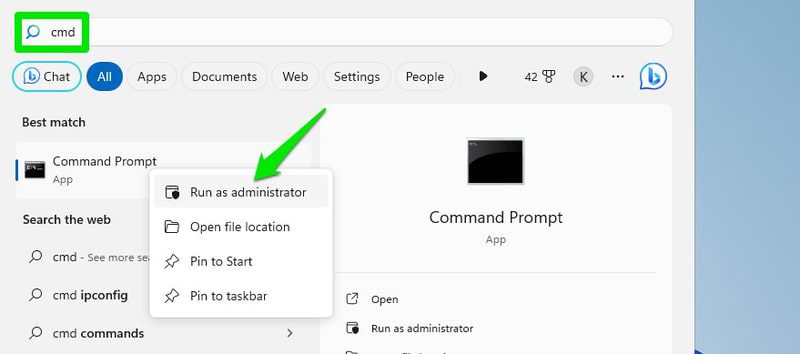
Utilisez ces deux commandes pour l’activer ou le désactiver :
net user administrateur /active:yes
net user administrateur /active:no
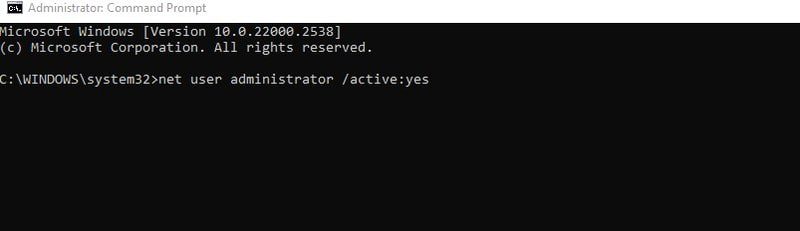
Une fois activé, un nouvel identifiant de compte administrateur apparaîtra sur l’écran de connexion. Il s’agit d’un nouveau compte avec tous les paramètres réinitialisés. Vous ou d’autres personnes pourrez y accéder sans mot de passe (à moins que vous n’en ajoutiez un). Il conserve un accès complet aux données des autres utilisateurs, soulignant les risques potentiels.
Après avoir terminé vos opérations, assurez-vous de revenir au compte administrateur par défaut et de désactiver le compte administrateur élevé.
Compte standard
Le compte standard est un compte aux privilèges limités. Il est créé par l’administrateur pour permettre à d’autres personnes d’utiliser l’ordinateur sans nuire à la sécurité. Il peut effectuer la majorité des tâches courantes sans problème, mais nécessitera une autorisation d’administrateur pour accéder aux paramètres système ou aux applications susceptibles d’affecter le système ou d’autres utilisateurs.
Lors de toute action nécessitant des privilèges d’administrateur, une fenêtre UAC apparaîtra demandant le mot de passe administrateur. Vous ou la personne détenant les droits d’administrateur devrez saisir le mot de passe pour autoriser temporairement l’utilisateur du compte standard à accéder à cette fonctionnalité.
Fonctionnalités du compte standard
- Lancer toutes les applications, à l’exception de celles qui modifient les paramètres du système ou qui ont un impact sur d’autres utilisateurs.
- Accès illimité à Internet.
- Téléchargement de fichiers.
- Impression de documents.
- Accès au réseau local partagé.
- Modification des paramètres propres à l’utilisateur (affichage, heure, langue, jeux, accessibilité, etc.).
Restrictions du compte standard
- Installation de logiciels, la plupart nécessitant des privilèges d’administrateur.
- Installation ou mise à jour des pilotes matériels.
- Modification de fichiers ou de paramètres ayant un impact sur d’autres utilisateurs ou sur l’ensemble du système d’exploitation. Certaines applications offrent un accès limité, tel que le pare-feu Windows.
- Création ou gestion de comptes utilisateurs.
- Démarrage ou arrêt de services système qui exigent des autorisations d’administrateur.
Création d’un compte standard
Un utilisateur ayant un accès administrateur est habilité à créer un compte standard. À partir du compte administrateur, allez dans Paramètres > Comptes > Famille et autres utilisateurs. Ensuite, cliquez sur « Ajouter un compte » à côté de l’option « Ajouter un autre utilisateur ».
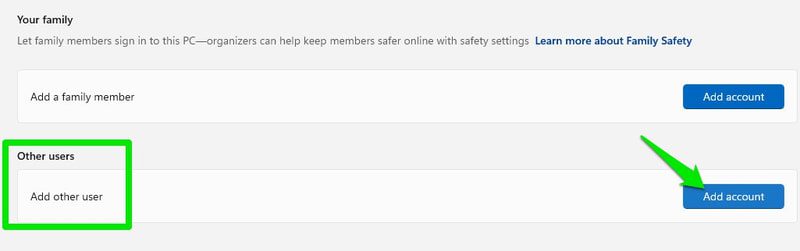
Vous pouvez opter pour l’utilisation du compte Microsoft d’un autre utilisateur, si celui-ci en possède un. Sinon, vous pouvez créer un nouveau compte Microsoft ou un compte local.
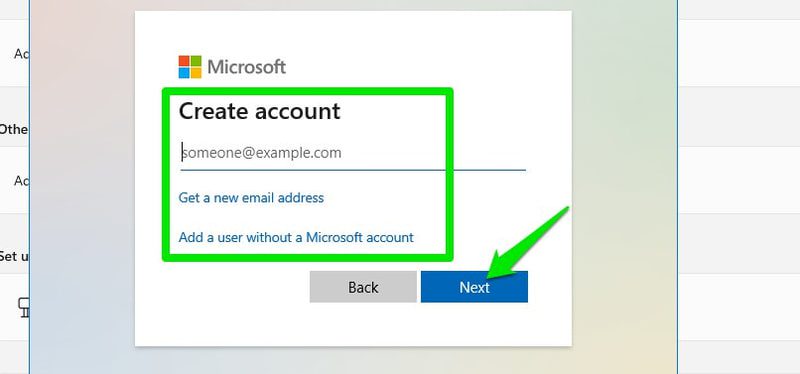
Une fois ajouté, le nouveau compte sera créé avec un statut standard par défaut. Vous pouvez le transformer en compte administrateur à tout moment depuis les mêmes paramètres.
Compte Microsoft
Bien qu’un compte administrateur puisse être configuré comme un compte local, Windows 8 et les versions ultérieures offrent la possibilité de se connecter avec un compte Microsoft pour bénéficier de fonctionnalités supplémentaires. Si vous choisissez cette option, un compte administrateur sera créé, sécurisé par les informations d’identification de votre compte Microsoft, et vous profiterez des avantages suivants :
- Connexion et accès aux autres applications et services Microsoft, tels que OneDrive, Outlook, Microsoft Office, etc.
- Synchronisation des paramètres et préférences Windows entre les ordinateurs utilisant le même compte Microsoft. Cela comprend également les préférences et les modifications du navigateur Microsoft Edge.
- Téléchargement et installation d’applications depuis le Microsoft Store.
- Facilité de récupération du compte en cas d’oubli du mot de passe.
- Accès à des méthodes de sécurité renforcées pour l’écran de connexion.
- Ajout de membres de la famille et utilisation du contrôle parental.
Si un utilisateur disposant d’un compte standard se connecte avec son compte Microsoft, tous ces avantages seront également applicables à ce compte.
Lors de la première configuration de Windows, il vous sera demandé de vous connecter avec votre compte Microsoft. Si vous avez choisi de créer un compte local, vous pouvez vous connecter ou créer un nouveau compte Microsoft via l’option « E-mail et comptes » dans la section « Comptes ».
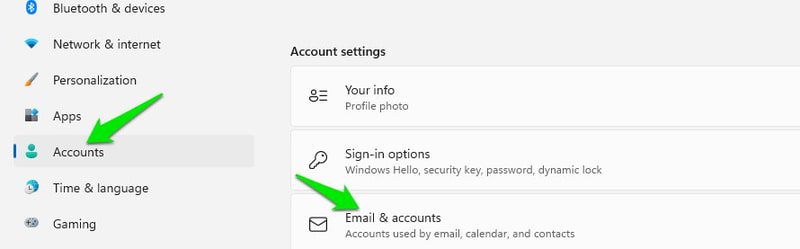
Compte membre de la famille
Il est possible d’ajouter un compte de membre de la famille, assorti de fonctions de contrôle parental et de surveillance supplémentaires. Bien qu’il s’agisse d’un compte standard ou administrateur classique, il intègrera des contrôles complémentaires via le tableau de bord Microsoft Family Safety.
Voici les contrôles supplémentaires disponibles :
- Définition d’une limite de temps d’écran, basée sur une durée totale ou une plage horaire spécifique.
- Filtrage des applications et des jeux en fonction de l’âge.
- Filtrage des résultats web pour exclure les contenus inappropriés.
- Gestion du solde Microsoft Pay.
- Consultation du rapport d’activité complet, incluant les applications, les jeux et la navigation web. Le temps passé connecté à l’ordinateur et à chaque activité est également indiqué.
Configuration d’un compte membre de la famille
Assurez-vous d’être connecté avec votre compte Microsoft et suivez les étapes suivantes :
Dans les paramètres Windows, allez dans Comptes > Famille et autres utilisateurs et cliquez sur « Ajouter un compte » à côté de l’option « Ajouter un membre de la famille ».
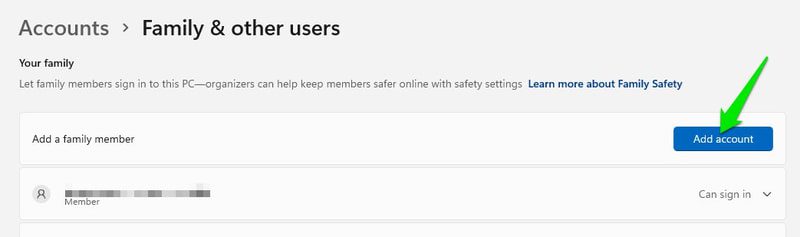
Vous devrez fournir l’adresse e-mail du compte Microsoft du membre de la famille, ou créer un nouveau compte Microsoft pour cette personne. Si vous fournissez un compte existant, une demande sera envoyée au membre de la famille pour qu’il accepte l’invitation.
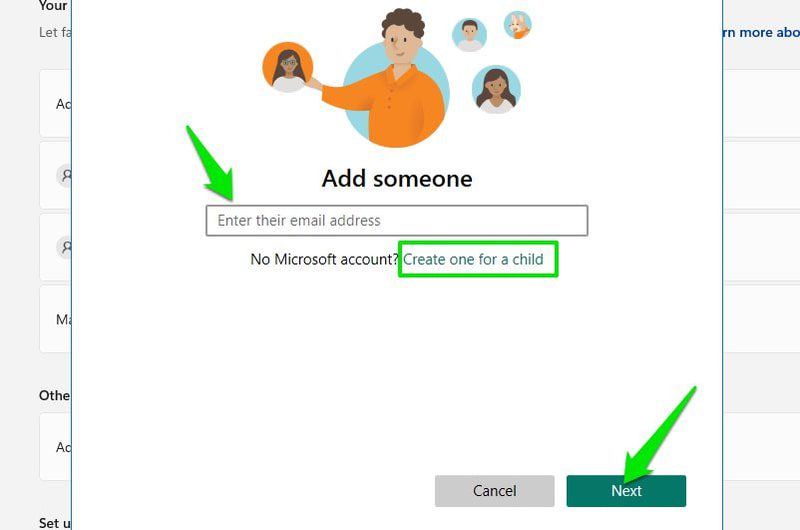
Pour cet exemple, nous allons créer un nouveau compte. Saisissez l’identifiant de messagerie du nouveau compte (Outlook ou Hotmail), le mot de passe et le nom.
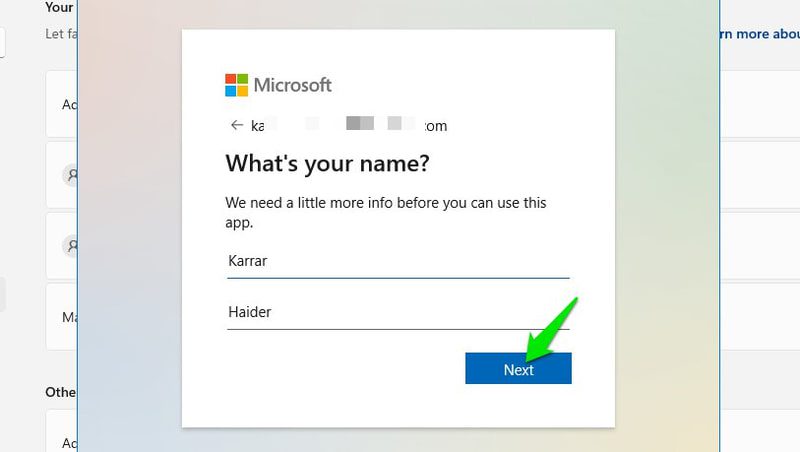
Ensuite, vous serez invité à renseigner la date de naissance du membre. Cette étape est cruciale, car Microsoft paramétrera et ajustera les contrôles en fonction de l’âge.
Par exemple, la surveillance de l’activité d’un membre adulte sera désactivée par défaut, tout comme le filtrage web pour enfants. Inversement, les enfants bénéficieront de contrôles plus stricts adaptés à leur âge, et la surveillance sera activée par défaut.
Une fois la date de naissance indiquée, le compte sera créé et les membres pourront se connecter à votre ordinateur en utilisant leurs nouveaux identifiants.
Pour gérer les membres, vous devez ouvrir le tableau de bord Microsoft Family Safety, qui affichera la liste de tous les membres. Un lien vers ce tableau de bord est également disponible dans la section « Famille et autres utilisateurs » de votre ordinateur.
Notez que le compte gratuit permet d’ajouter seulement 2 membres. L’abonnement payant Family Safety offre la possibilité d’ajouter jusqu’à 6 membres et donne accès à des fonctionnalités supplémentaires.
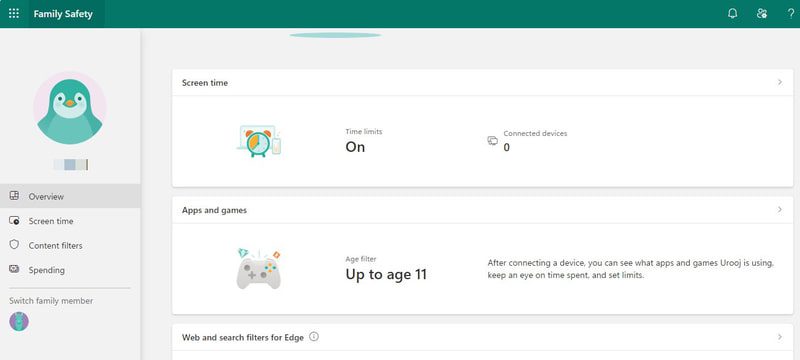
Kiosque
Un compte Kiosque est un compte spécial, qui restreint l’ensemble des fonctionnalités du système d’exploitation à une seule application. Une fois activé, un utilisateur se connectera via le compte Kiosque, mais le système lancera directement une application prédéfinie et l’utilisateur ne pourra rien faire d’autre.
Cette fonctionnalité est surtout destinée aux entreprises qui souhaitent créer des affichages interactifs ou des terminaux en libre-service pour le public, sans risquer que les utilisateurs ne quittent l’application. Les applications sont également limitées, elles n’ont pas accès à la totalité des données de stockage ni la possibilité de lancer d’autres applications.
Le mode Kiosque est uniquement compatible avec les applications installées depuis le Microsoft Store. Vous devrez donc d’abord installer l’application souhaitée. Une fois que l’application est installée, allez dans Comptes > Famille et autres utilisateurs dans les paramètres Windows et cliquez sur « Démarrer » à côté de l’option Kiosque.
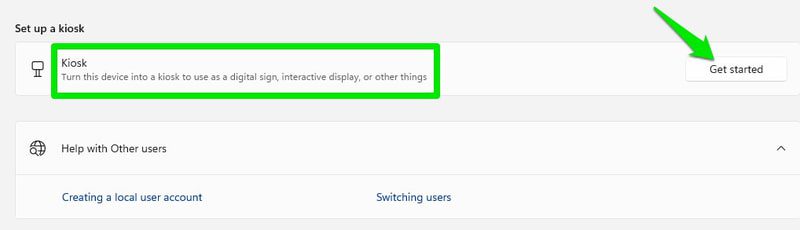
Vous pouvez choisir de créer un nouveau compte ou d’utiliser un compte existant. Si vous optez pour la création d’un nouveau compte, il s’agira d’un compte local sans protection par mot de passe.
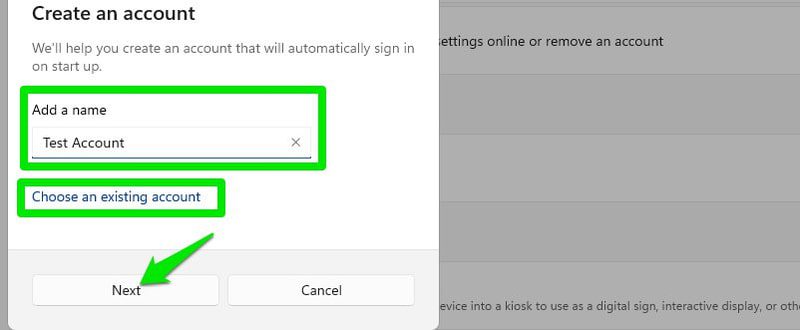
Ensuite, sélectionnez l’application dans la liste des applications compatibles et cliquez sur « Suivant ».
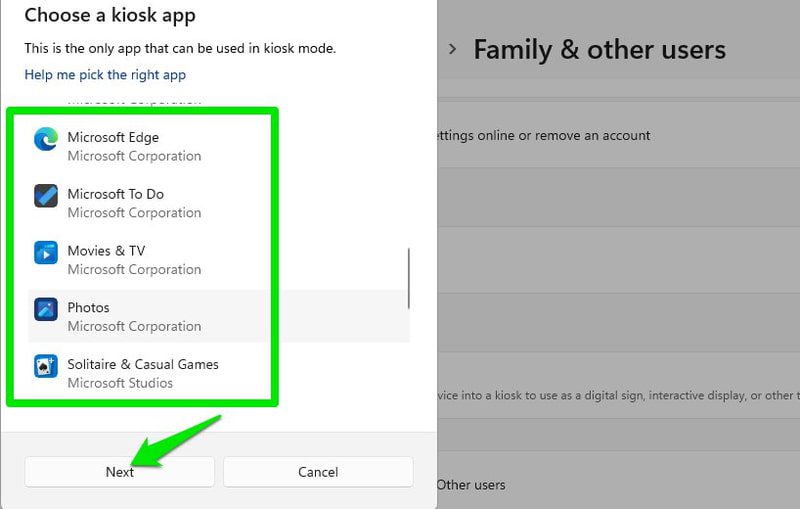
Le nouveau compte Kiosque sera ainsi créé et ajouté à votre liste d’utilisateurs. Pour quitter l’application Kiosque, appuyez sur les touches Ctrl+Alt+Suppr, ce qui vous ramènera à l’écran de connexion.
Conclusion
Le choix entre un compte administrateur et un compte standard dépend principalement du niveau de confiance que vous accordez à la personne qui utilise votre ordinateur. Les comptes standards sont très sécurisés, même si une personne a seulement besoin d’un accès temporaire à votre machine. C’est la première option à privilégier en cas de partage d’ordinateur.
Par ailleurs, la connexion avec un compte Microsoft est préférable pour la plupart des utilisateurs, à moins que vous ne soyez plus sensible à la confidentialité offerte par un compte local.
Par la suite, vous pouvez également découvrir comment activer Copilot AI sur Windows 11.